Nachdem der USB-Stick erstellt ist, müssen wir von diesem Booten. USB-Stick anschließen und dann den Computer starten bzw. neu starten.

Beim Starten muss das Boot-Menü aufgerufen werden. Das Vorgehen ist je nach Rechnerhersteller unterschiedlich. Meist hält man eine bestimmte Taste beim Einschalten gedrückt. Bei Thinkpads die „Thinkvantage-Taste“, ansonsten ist es oft F2, F12 oder Entfernen. Zur Not hilft das Handbuch oder die Suchmaschine.
Das Bootmenü sieht, ebenfalls, je nach Hersteller etwas unterschiedlich aus. Ein Beispiel:

Das Menü ist oft Englisch. Hier wählt man dann die Option für das „temporäre Bootmenü“ aus. Hier kann man anschließend aus einer Liste der Geräte wählen. Hier sollte nun der USB-Stick erscheinen. Wählt man diesen aus, sollte von diesem gebootet werden.

Die Installation startet und es sind ein paar Optionen festzulegen. Der erste Dialog fragt die Sprache der Installation, sowie das Tastaturlayout ab. Sofern nicht die gewünschte Sprache bereits eingestellt ist, sollte man diese hier noch abändern.
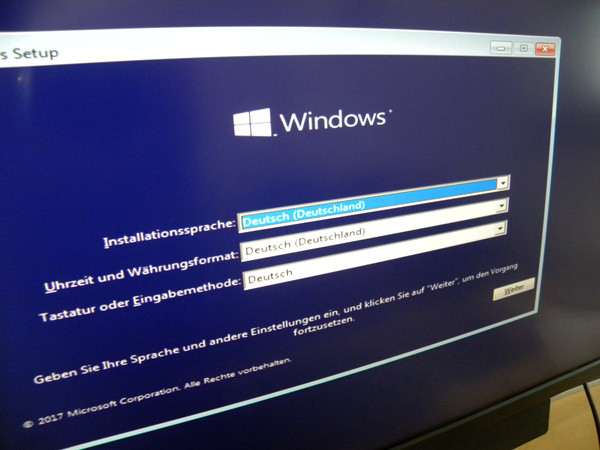
Mit Klick auf „Jetzt installieren“ geht es anschließend los.

Naja nicht ganz, Windows möchte einen Lizenzschlüssel haben. Diese gibt man hier nun ein. War Windows 10 bereits auf dem Computer installiert oder vorinstalliert, kann man den Dialog einfach mit „Ich habe keinen Product Key“ übergehen. In diesem Fall wird Windows später automatisch aktiviert. Hat man keine Lizenz, kann man so die Installation trotzdem fortsetzen und später einen Lizenzschlüssel eingeben. Windows läuft dann erstmal als Testversion.
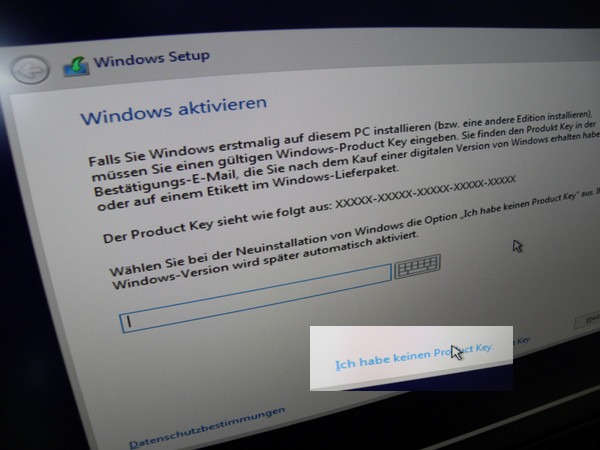
Hat man keinen Lizenzkey eingegeben, will Windows anschließend wissen, welche Variante installiert werden soll. Hier sollten Sie die Version auswählen, welche bereits installiert war. Ansonsten kann Windows später nicht aktiviert werden.

Im nächsten Schritt wird festgelegt, ob Windows die bestehenden Daten übernehmen soll oder eine komplette Neuinstallation vornehmen soll. Sofern bereits Daten auf dem System sind, sollten Sie das Update durchführen. Bei der Neuinstallation werden die Daten der Festplatte gelöscht. Dies hat den Vorteil, dass Sie mit einem komplett sauberen System starten.

Entscheiden Sie sich, die Festplatte zu löschen, können Sie anschließend Einfluss auf die Partitionierung nehmen:
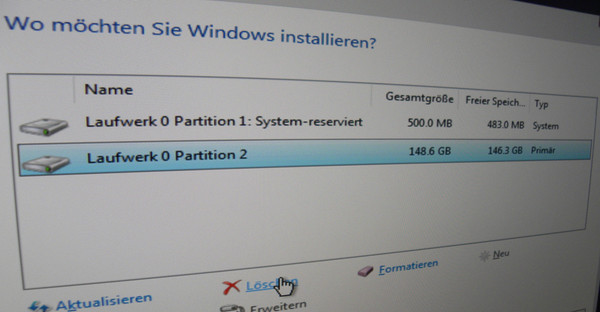
In unserem Fall entfernen wir alle bisherigen Partitionen und legen eine neue Systempartition an:

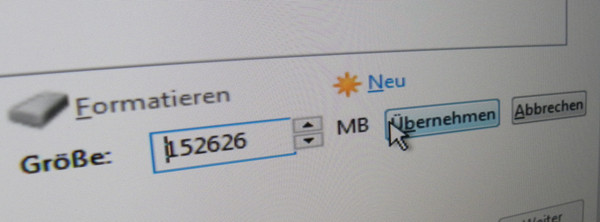
Windows moniert u.U. noch die Einstellungen, bietet aber an, die benötigten Probleme gleich zu beheben. Dem stimmen wir zu.

Anschließend startet die Windows die eigentliche Installation. Diese dauert eine Weile und irgendwann wird ein Neustart fällig. Ziehen Sie den USB-Stick mit Windows ab, bzw. entfernen Sie die Installations-DVD. Anschließend beginnt Windows nach dem Neustart mit der Basiseinrichtung des Systems. Ein Assistent unterstützt Sie bei den jeweiligen Schritten, z.B. das Anlegen des Benutzers.

